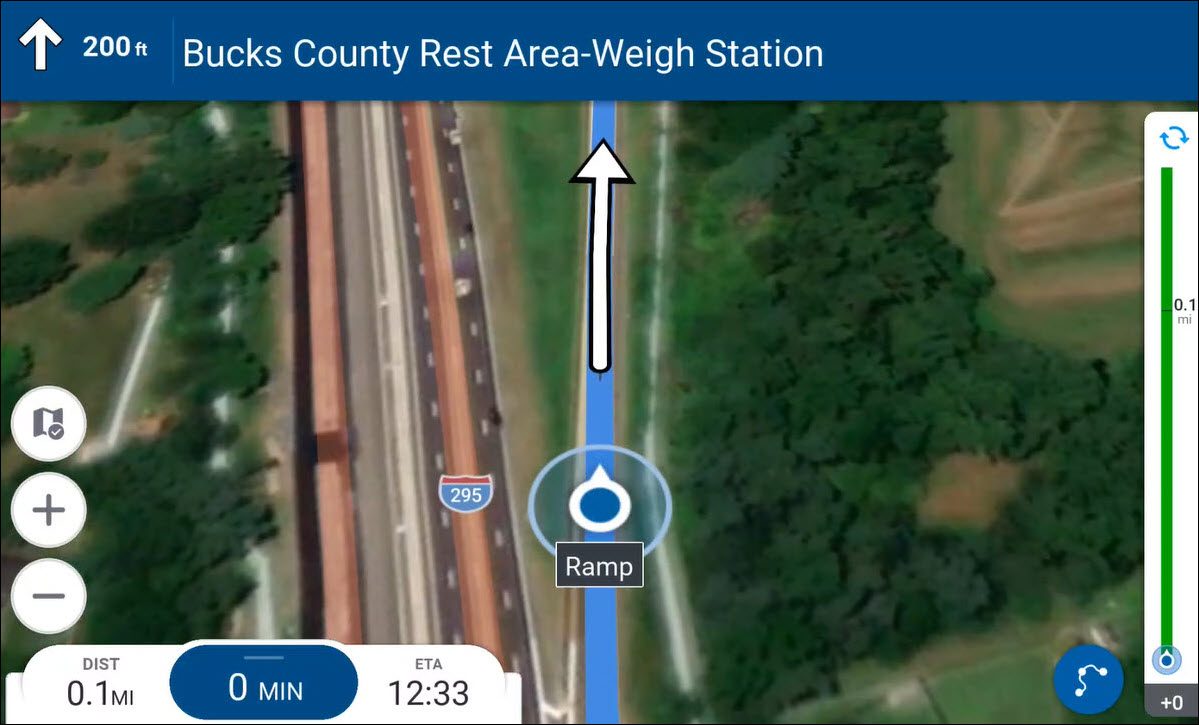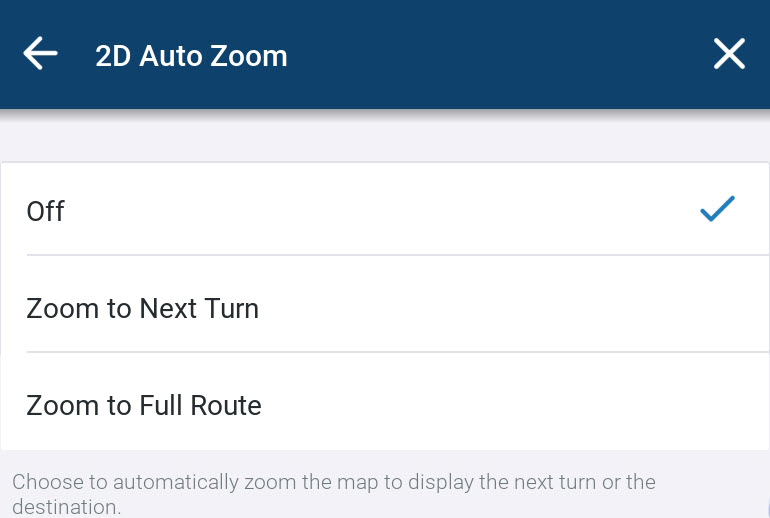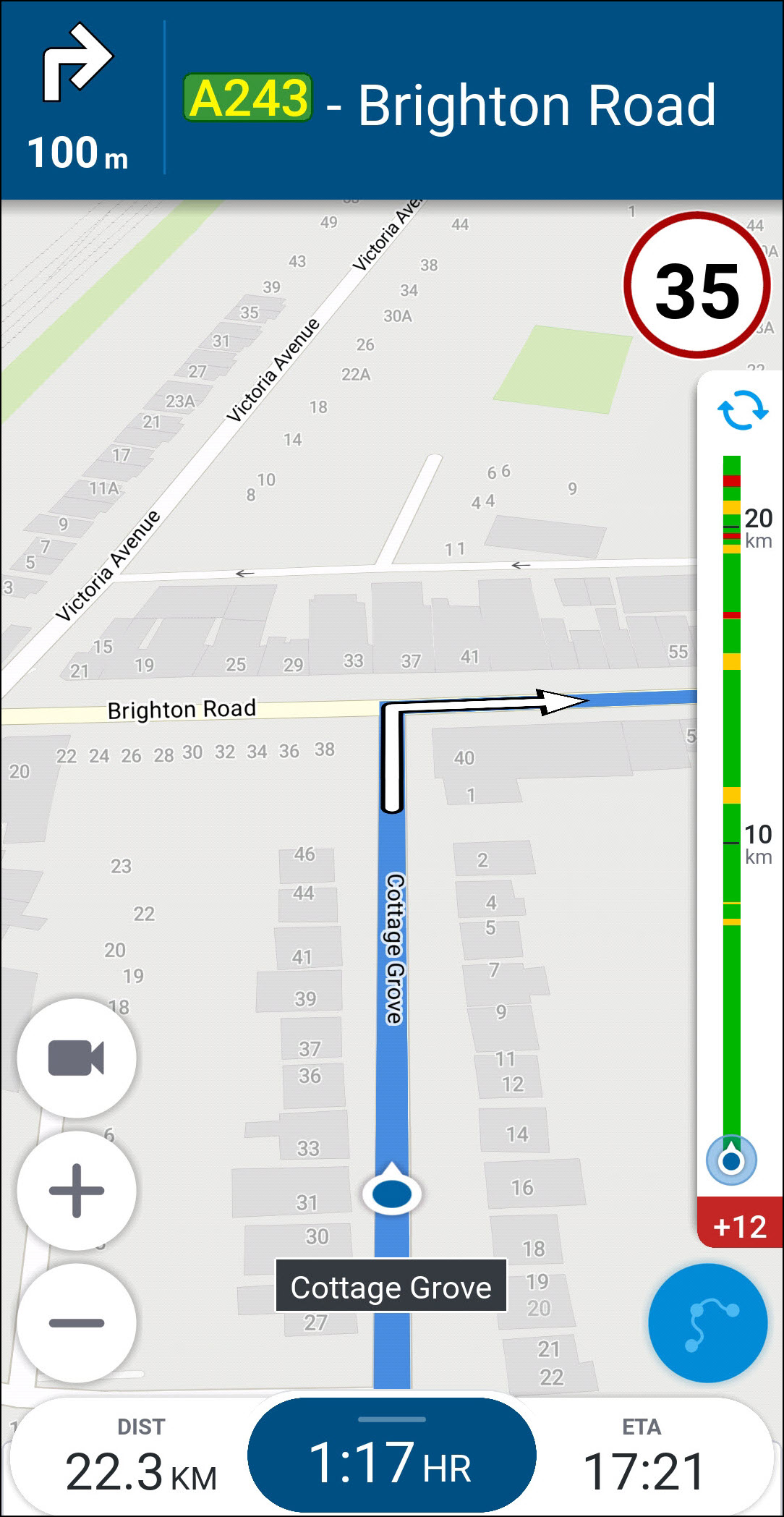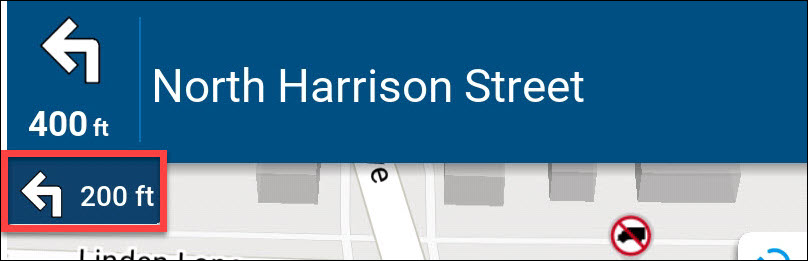Kartenanzeige und Navigation
Sie können die Kartenanzeige und weitere Navigations-Einstellungen nach Ihren Wünschen anpassen.
-
Tippen Sie auf die Leiste oben auf der mittleren Anzeige-Schaltfläche, um die Karten-Schublade zu öffnen.
-
Scrollen Sie nach unten und tippen Sie auf Einstellungen > Kartenanzeige & Navigation.
-
Der Bildschirm Kartenanzeige & Navigation wird angezeigt.
Der Bildschirm Kartenanzeige & Navigation ist in zwei Bereiche unterteilt: Kartenanzeige oben und Navigation darunter (Sie müssen nach unten scrollen, um ihn zu sehen). Der blaue Text rechts neben jeder Schaltfläche zeigt die aktuell ausgewählte Einstellung an.
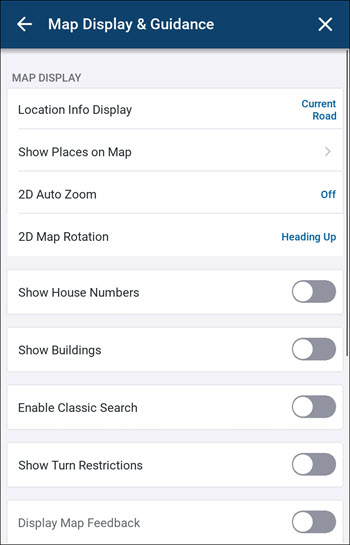
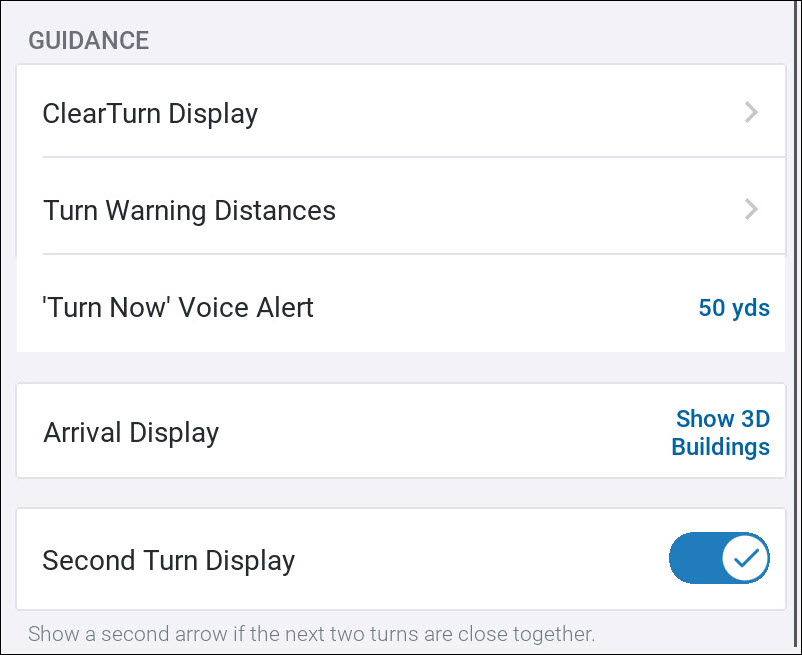
Anzeige der Standortinformationen
Die Standortinfo-Anzeige wird unterhalb des aktuellen Standortindikators angezeigt. In diesem Beispiel wird der Name der Straße angezeigt, auf der Sie sich gerade befinden.

So ändern Sie die angezeigten Informationen
-
Tippen Sie auf Anzeige der Standortinformationen. Das Menü wird angezeigt.
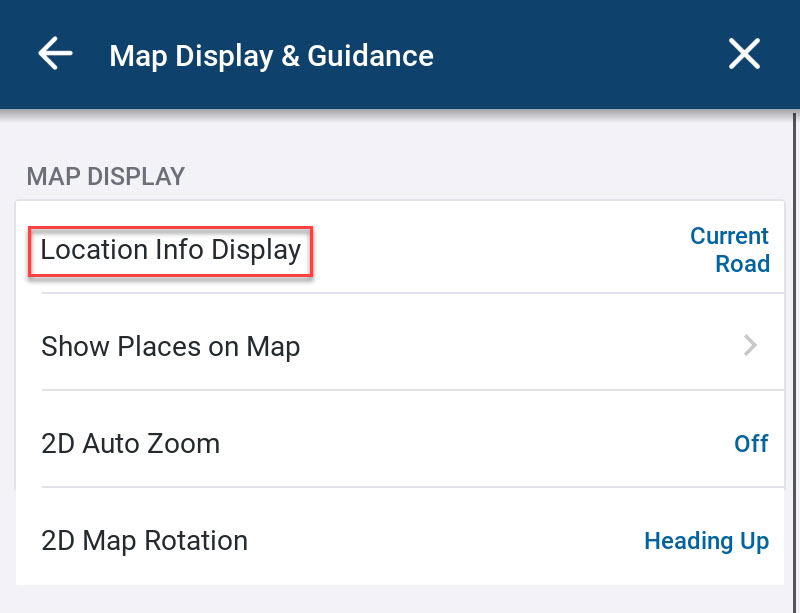
Tipp: Sie können auch zum Bildschirm Anzeige der Standortinformationen gelangen, indem Sie auf die Anzeige im Kartenbildschirm tippen.
-
Unter AUSZUWÄHLENDE INFORMATIONEN, tippen Sie auf eine der folgenden Optionen:
-
Keine
-
Aktuelle Straße
-
Ziel
-
Nächste Stadt
-
Richtung
-
Breite/Länge
-
-
Wenn Sie Ihren aktuellen Standort zu Ihren Favoriten speichern möchten, tippen Sie auf Aktuellen Standort speichern. Der Bildschirm zum Speichern des aktuellen Standorts wird angezeigt.
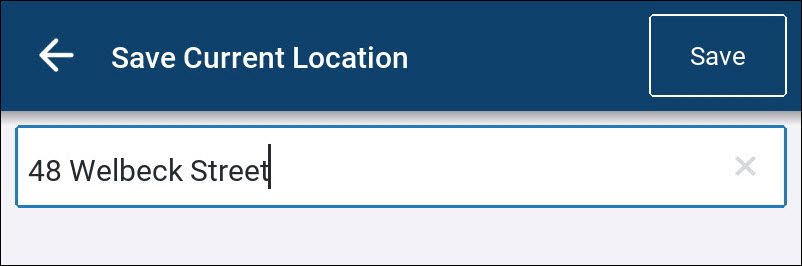
-
Sie können den Namen des aktuellen Standorts überschreiben, z. B. wenn Sie einen beschreibenderen Namen eingeben möchten, wie „Depot“ oder „Hauptlager“.
-
Tippen Sie auf Speichern. Der Standort wird als Favorit gespeichert.
Orte auf der Karte anzeigen
Die Karte kann Orte wie Restaurants, Banken und Geldautomaten, Ihre Favoriten usw. anzeigen.
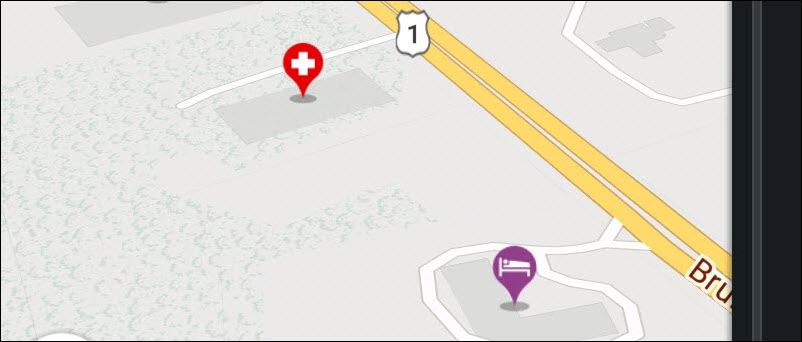
-
Tippen Sie im Bereich Kartenanzeige & Navigation auf Orte auf der Karte anzeigen. Der Bildschirm Orte auf der Karte anzeigen wird angezeigt.
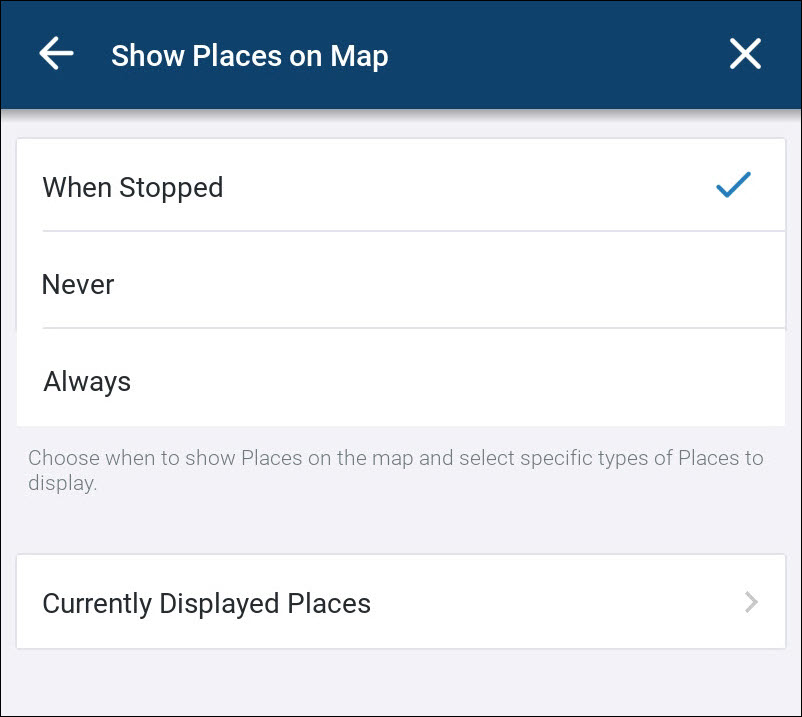
-
Tippen Sie, um festzulegen, wann die Orte angezeigt werden:
-
Wenn gestoppt
-
Nie
-
Immer
-
-
Sie können auswählen, welche Orte auf der Karte angezeigt werden. Tippen Sie auf Aktuell angezeigte Orte, um die Liste der Orte zu sehen.
-
Tippen Sie auf einzelne Einträge, um sie auszuwählen oder zu entfernen. Sie können auf Alle auswählen tippen, um alle Elemente auszuwählen oder alle zu entfernen.
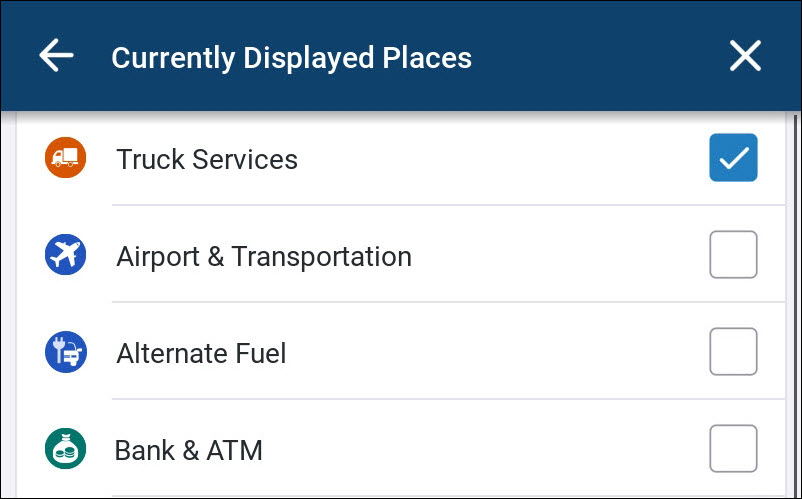
2D Auto-Zoom
Wenn Sie die Karte in 2D anzeigen, können Sie CoPilot so einstellen, dass:
-
Automatisch herangezoomt wird, wenn Sie sich Ihrer nächsten Abbiegung nähern (Zoom zur nächsten Abbiegung);
-
Immer die gesamte Route angezeigt wird (Zoom auf gesamte Route); oder
-
2D Auto-Zoom ausgeschaltet ist.
2D-Kartenrotation
-
Tippen Sie im Bereich Kartenanzeige & Navigation auf 2D-Kartenrotation.
-
Tippen Sie auf die gewünschte Einstellung.
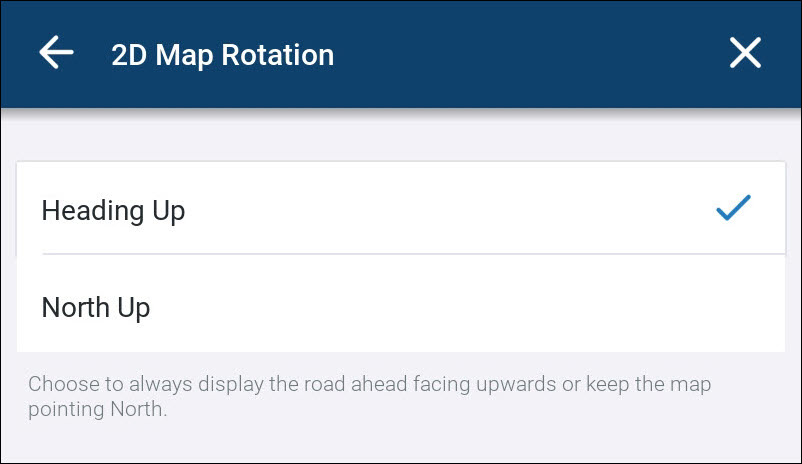
Gebäude anzeigen
Die Einstellung Gebäude anzeigen schaltet die Anzeige von Gebäudeumrissen auf der Karte ein oder aus. Diese Funktion ist standardmäßig aktiviert. Das Ausschalten kann den mobilen Datenverbrauch auf Ihrem Gerät reduzieren.
Klassische Suche aktivieren
In CoPilot 11 verwendet die Standardsuchfunktion eine Online-Datenbank, die Sie über ein einziges Textfeld durchsuchen. Wählen Sie Klassische Suche aktivieren, wenn Sie lieber offline in den auf dem Gerät geladenen CoPilot-Kartendaten suchen möchten. Die klassische Suche verwendet zwei Textfelder – eines für die Straßenadresse und eines für die Stadt.
Abbiegebeschränkungen anzeigen
CoPilot kann ein Abbiegebeschränkungs-Symbol in der Kartenansicht anzeigen, um Ihnen zu zeigen, wo entlang Ihrer Route Abbiegebeschränkungen bestehen.
Um Abbiegebeschränkungen einzuschalten, tippen Sie auf Abbiegebeschränkungen anzeigen.
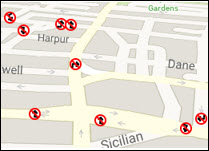
ClearTurn-Anzeige
ClearTurn zeigt eine realistische Ansicht einer bevorstehenden Abbiegung mit Fahrspurhinweisen und Wegweisern an wichtigen Kreuzungen und Ausfahrten. Es ersetzt vorübergehend die Navigationsansicht, um dem Fahrer zu helfen, die richtige Spur für eine bevorstehende Abbiegung zu wählen.
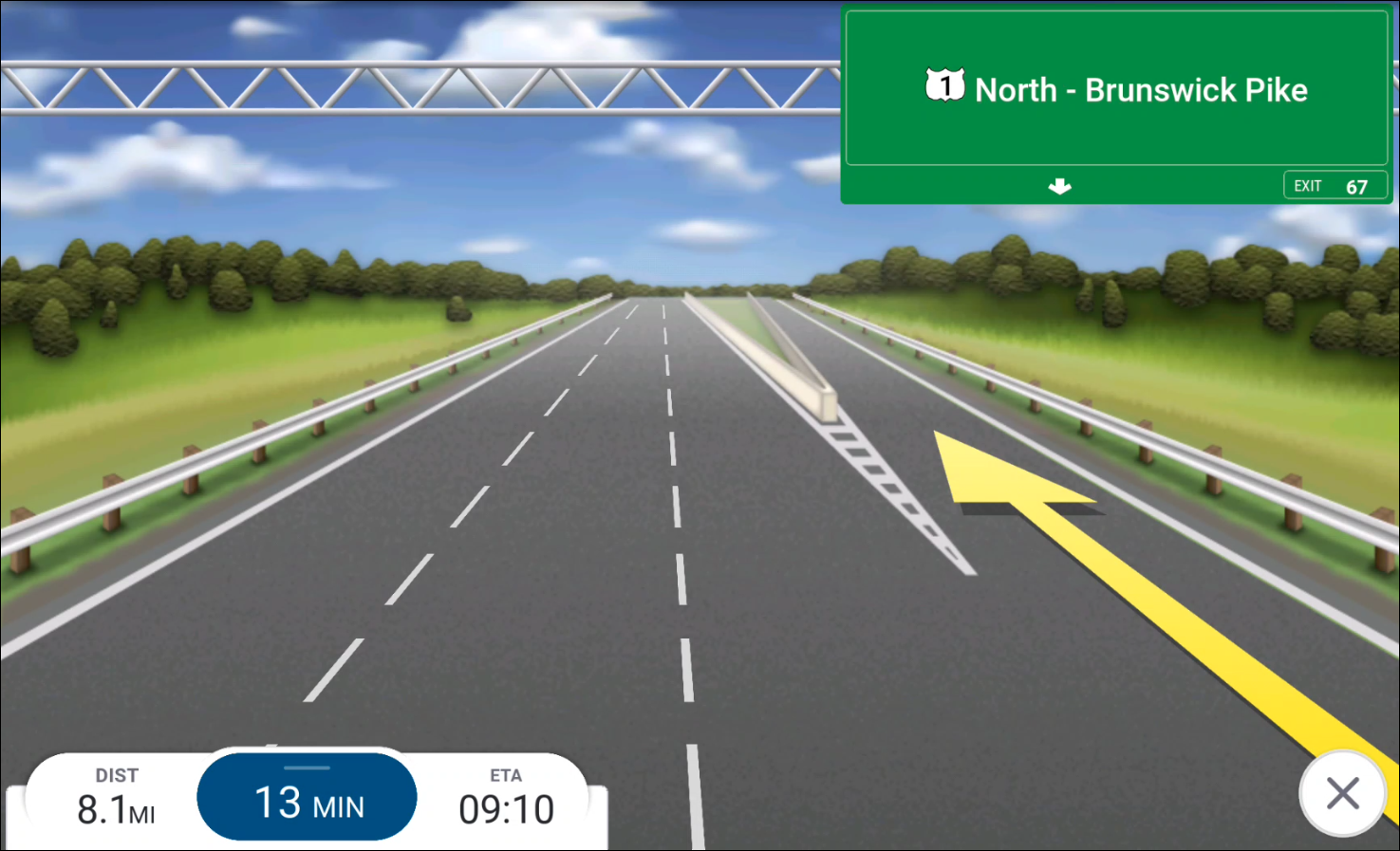
So ändern Sie die ClearTurn-Einstellungen
-
Tippen Sie im Bereich Kartenanzeige & Navigation auf ClearTurn-Anzeige.
-
Tippen Sie auf ClearTurn anzeigen, um es ein- oder auszuschalten.
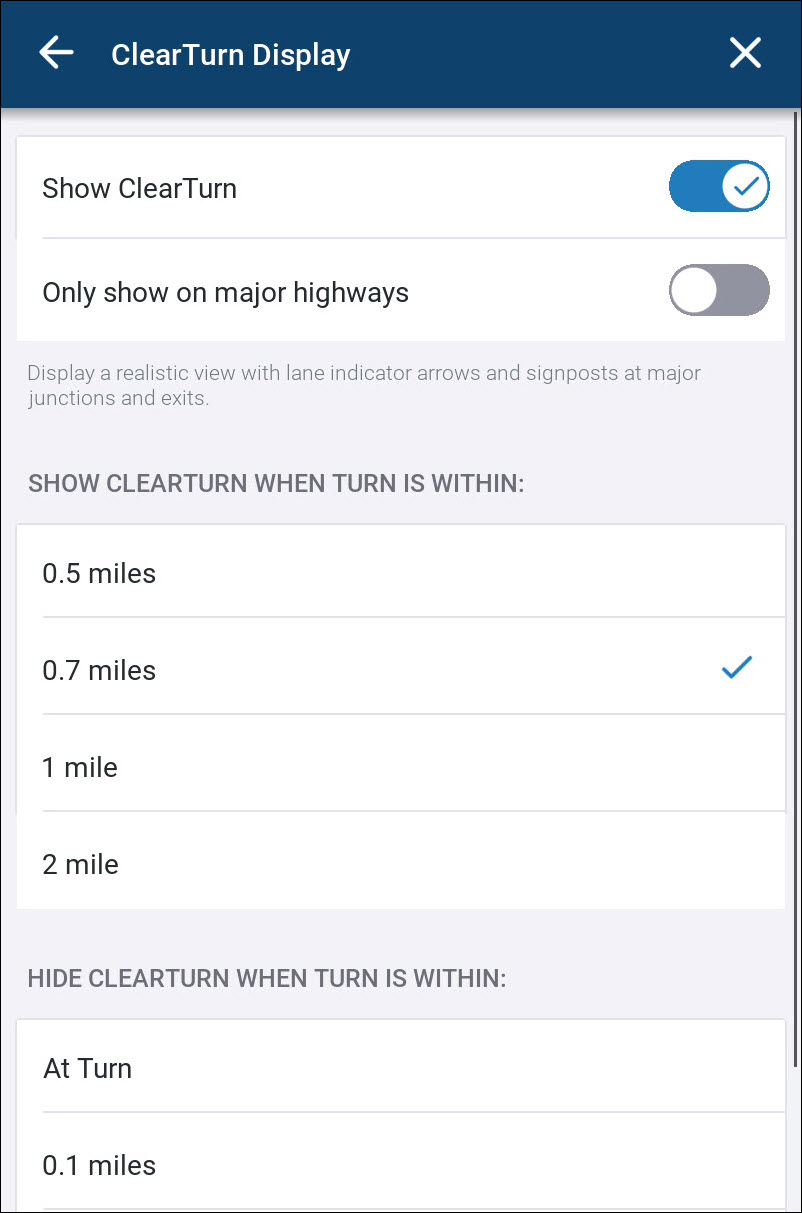
-
Wenn ClearTurn nur auf Autobahnen angezeigt werden soll, tippen Sie auf Nur auf Autobahnen anzeigen.
Hinweis: Dies umfasst Autobahnen und Schnellstraßen, aber keine lokalen Straßen.
-
Sie können die Entfernung zur Abbiegung einstellen, ab der ClearTurn angezeigt und wieder ausgeblendet wird, indem Sie den gewünschten Wert in den Feldern CLEARTURN ANZEIGEN WENN ABBIEGUNG IN und CLEARTURN AUSBLENDEN WENN ABBIEGUNG IN auswählen. Beispielsweise kann die ClearTurn-Anzeige erscheinen, wenn Sie 1 km von der Kreuzung entfernt sind, und wieder verschwinden, wenn Sie 0,2 km entfernt sind.
Abbiegehinweis-Entfernungen
Sie können auswählen, wie nah an der Abbiegung Sie Sprachhinweise erhalten.
-
Tippen Sie im Bereich Kartenanzeige & Navigation auf Abbiegehinweis-Entfernungen.
-
Wählen oder entfernen Sie die gewünschten Entfernungen.
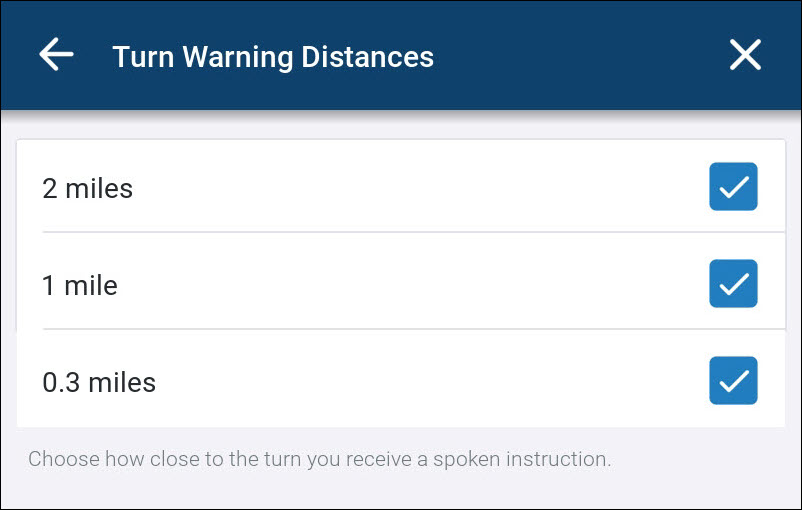
„Jetzt abbiegen“-Sprachhinweis
Sie können die Entfernung vor der Abbiegung festlegen, bei der CoPilot die Anweisung „Jetzt abbiegen“ ansagt.
-
Tippen Sie im Bereich Kartenanzeige & Navigation auf „Jetzt abbiegen“-Sprachhinweis. Der aktuelle Wert wird angezeigt.
-
Tippen Sie auf den gewünschten Wert.
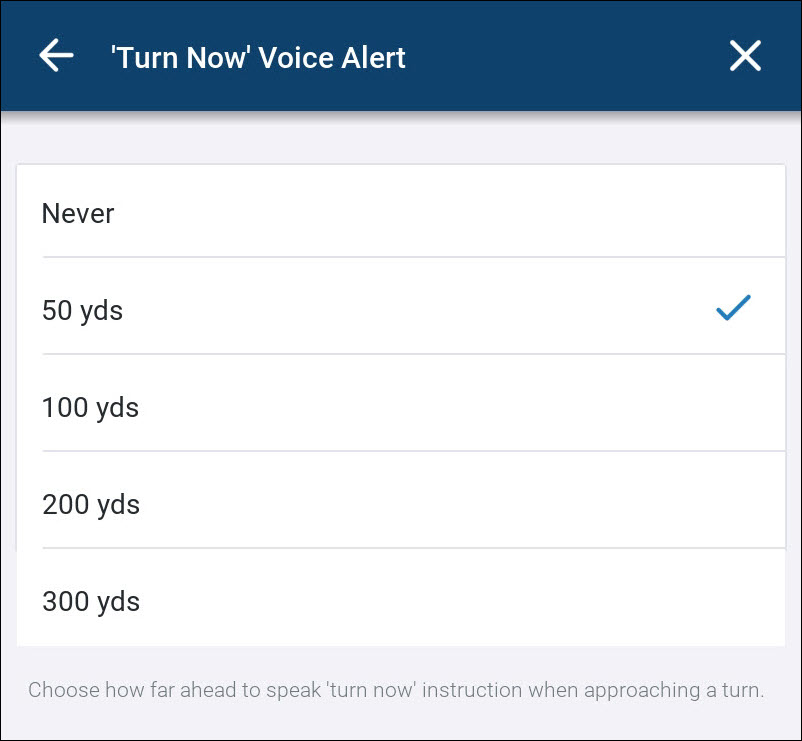
Ankunftsanzeige
Wählen Sie den Kartenstil aus, der angezeigt wird, wenn der Fahrer sich innerhalb von 0,5 km von einem Stopp befindet. Sobald der Fahrer angekommen ist, wechselt die Anzeige zurück zum ursprünglichen Stil. Diese Einstellung kann dem Fahrer helfen, einen besseren Überblick über den Zielort zu erhalten. Optionen sind:
-
Aktuelle Kartenanzeige verwenden
-
3D-Gebäude anzeigen
-
Satellit anzeigen